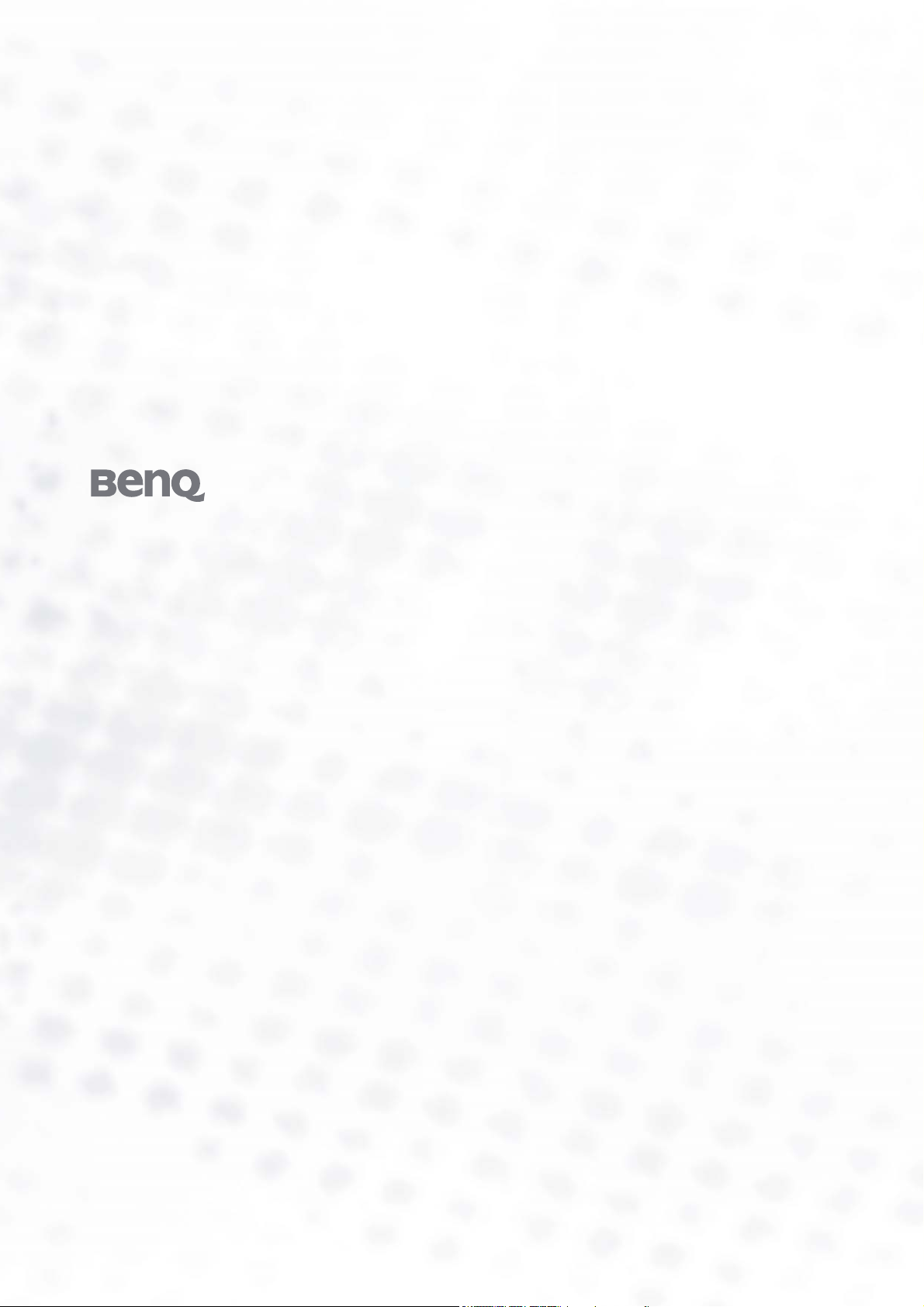
FP92G/FP92G
Цветной жидкокристаллический монитор
Размер панели ЖК-дисплея: 19,0"
Руководство пользователя
+
Добро пожаловать!

Авторское право
i
Copyright © 2005 by BenQ Corporation. All rights reserved. Никакая часть этой публикации не
может быть воспроизведена, передана, переписана, сохранена в системе поиска или переведена
на любой язык или компьютерный язык в любой форме и любым способом, электронным,
механическим, магнитным, оптическим, химическим, ручным или иным без предварительного
письменного разрешения корпорации BenQ.
Ограниченная гарантия
ii
Корпорация BenQ не дает никаких обещаний или гарантий, как явных, так и
подразумеваемых, относительно содержания данного документа, включая любые
гарантии коммерческой пригодности или соответствия любой определенной цели.
Кроме того, корпорация BenQ оставляет за собой право на периодическое обновление
и изменение данного документа без уведомления.
Для обеспечения долгого срока службы и
iii
оптимальной работы соблюдайте данные
инструкции по технике безопасности
Безопасность электропитания
• Для отключения электропитания данного устройства необходимо вытащить вилку
щнура питания из сетевой розетки.
• Отключение данного оборудования от сети осуществляется путем отсоединения шнура
питания. Поэтому электрическая розетка должна быть расположена рядом с оборудованием, а
доступ к ней должен быть свободен.
• Для питания изделия необходимо использовать источник, характеристики которого
соответствуют указанным на этикетке. Если вы не знаете, какое напряжение используется в
местной электросети, обратитесь за справкой к своему дилеру или в местную организацию по
электроснабжению.
Уход и очистка
• Очистка Перед выполнением очистки монитора всегда отключайте его от сети, вынимая вилку
из сетевой розетки. Очистку поверхности экрана жидкокристаллического монитора следует
производить неабразивной тканью без ворса. При очистке монитора не пользуйтесь никакими
жидкостями, аэрозолями или средствами для очистки стекол.
• Прорези и отверстия на задней и верхней панелях корпуса предназначены для вентиляции. Не
закрывайте и не загораживайте эти прорези и отверстия. Никогда не устанавливайте монитор
рядом с электронагревательными приборами и другими источниками тепла, а также во
встроенные элементы мебели, если не обеспечивается нужная степень вентиляции.
• Никогда не проталкивайте никакие предметы внутрь изделия и не проливайте туда жидкость.
Обслуживание
• Во избежание поражения электрическим током или иных травм и повреждений не делайте
попыток вскрывать изделие, снимать панели корпуса, а также самостоятельно выполнять
техническое обслуживание изделия. Если имело место любое из вышеописанных
неправильных действий или какая-либо случайность, например, падение или неправильное
обращение, обратитесь за помощью к квалифицированному персоналу.
2

3

4

i
Содержание
Начало работы ............................................................................................................................. 7
Начальные сведения о мониторе ............................................................................................. 8
Вид спереди.......................................................................................................................................... 8
Вид сзади .............................................................................................................................................. 8
Установка аппаратного обеспечения монитора ................................................................... 9
Регулировка угла обзора ................................................................................................................... 11
Разворот в книжную ориентацию (по желанию)............................................................................ 12
Хранение монитора ........................................................................................................................... 13
Максимально эффективная работа с монитором BenQ ................................................... 14
Установка драйвера монитора на новом компьютере ................................................................... 15
Обновление драйвера при замене старого монитора..................................................................... 16
Запуск утилиты Upgrade Device Driver Wizard (Мастер обновления драйверов устройств) в Windows
17
Использование утилиты Upgrade Device Driver (Мастер обновления драйверов устройств) в Windows18
Регулировка разрешения экрана ........................................................................................... 20
В Windows значение разрешения изображения можно изменить следующим образом:........... 20
Регулировка частоты обновления экрана ........................................................................... 21
В Windows значение частоты обновления можно изменить следующим образом: ................... 21
Настройка оптимального качества изображения .............................................................. 22
Как настроить монитор ........................................................................................................... 23
Обзор панели управления монитора................................................................................................ 23
Режим быстрой настройки................................................................................................................ 24
Режим главного меню ....................................................................................................................... 24
Устранение неполадок ............................................................................................................. 32
Часто задаваемые вопросы ............................................................................................................... 32
Нужна дополнительная помощь?..................................................................................................... 33
Поддерживаемые режимы работы ........................................................................................ 34
Технические характеристики ................................................................................................. 35
5Содержание

6 Содержание

Начало работы
1
1
Распаковывая устройство, убедитесь в наличии перечисленных ниже компонентов. Если
какие-либо компоненты отсутствуют или повреждены, немедленно обратитесь к продавцу
изделия.
ЖК-монитор BenQ
Краткое руководство
Компакт-диск
Кабель питания
Сигнальный кабель: D-Sub
Сигнальный кабель: DVI-D
2
0
0
.
3
0
0
9
L
.
P
3
5
/
:
N
7 Начало работы

2
Начальные сведения о мониторе
Вид спереди
Вид сзади
8 Начальные сведения о мониторе
1. Гнездо для подсоединения кабеля питания
2. Разъем DVI-D
3. Разъем D-Sub

3
Ус т а н о в к а аппаратного обеспечения монитора
Если ваш компьютер включен, то перед тем, как продолжить, выключите его. Не
подсоединяйте кабели к монитору и не включайте его, пока не получите соответствующих
указаний.
1. Распакуйте монитор, положите его на стол, как
показано, и лишь после этого разрежьте
фиксирующий ремешок.
Соблюдайте осторожность во избежание
повреждения монитора. Не кладите монитор
экраном вниз на поверхность, на которой
находятся еще какие-либо предметы, например,
степлер или мышь, которые могут поцарапать
стекло или повредить ЖК-подложку, из-за чего
гарантия на ваш монитор станет
недействительной. Положив монитор на стол,
больше не двигайте его во избежание появления
царапин или повреждения корпуса и органов
управления.
На рабочем столе освободите место и постелите
что-нибудь мягкое, например, упаковочный материал из
коробки монитора, чтобы не повредить монитор и экран.
2. Отрегулируйте угол обзора.
Поднимите экран вверх и затем тяните его вперед, пока
не услышите щелчок.
Более подробные сведения о регулировке угла обзора
приведены в разделе "
Уст а н о вите монитор под таким углом, чтобы
свести к минимуму нежелательное отражение от
других источников освещения.
Регулировка угла обзора
".
9 Установка аппаратного обеспечения монитора

3. Подсоедините видеокабель.
Подключите один конец кабеля DVI-D к разъему DVI-D
монитора, а второй конец - к порту DVI-D на
компьютере.
Формат DVI-D используется для прямого
обмена цифровыми сигналами между
видеоисточником и цифровыми
ЖК-мониторами или проекторами. Цифровые
видеосигналы обеспечивают намного более
высокое качество изображения, чем
аналоговые видеосигналы.
При отсутствии разъема DVI-D на компьютере можно
использовать стандартный видеокабель с разъемом
D-Sub.
Подсоедините разъем кабеля D-Sub (без ферритового
фильтра) к разъему D-Sub монитора. Другой разъем
кабеля D-Sub (с ферритовым фильтром) подсоедините к
разъему D-Sub видеовыхода компьютера.
Заверните фиксирующие винты на разъемах во
избежание случайной расстыковки во время работы.
4. Подсоедините шнур питания к монитору.
Вставьте один конец шнура питания в разъем с
маркировкой "POWER IN (Вход питания)" на задней
стенке корпуса монитора. Пока не подключайте вилку на
втором конце шнура питания к сетевой розетке.
10 Установка аппаратного обеспечения монитора

5. Подключение к сети и включение питания.
Вставьте вилку на другом конце шнура питания в
сетевую розетку и включите питание.
Включите монитор, нажав кнопку питания на его
передней панели.
Включите питание компьютера и затем для установки
программного обеспечения монитора выполните
инструкции, приведенные в разделе 4:
эффективная работа с монитором BenQ.
Сетевая розетка и вилка показаны только для
примера и могут отличаться от используемых в
вашей стране.
Максимально
Регулировка угла обзора
Выставить нужный угол обзора можно путем наклона монитора в пределах от -5° до +20°,
поворота вокруг оси в пределах 342° и регулировки по высоте (максимум 72 мм).
171
171
11 Установка аппаратного обеспечения монитора
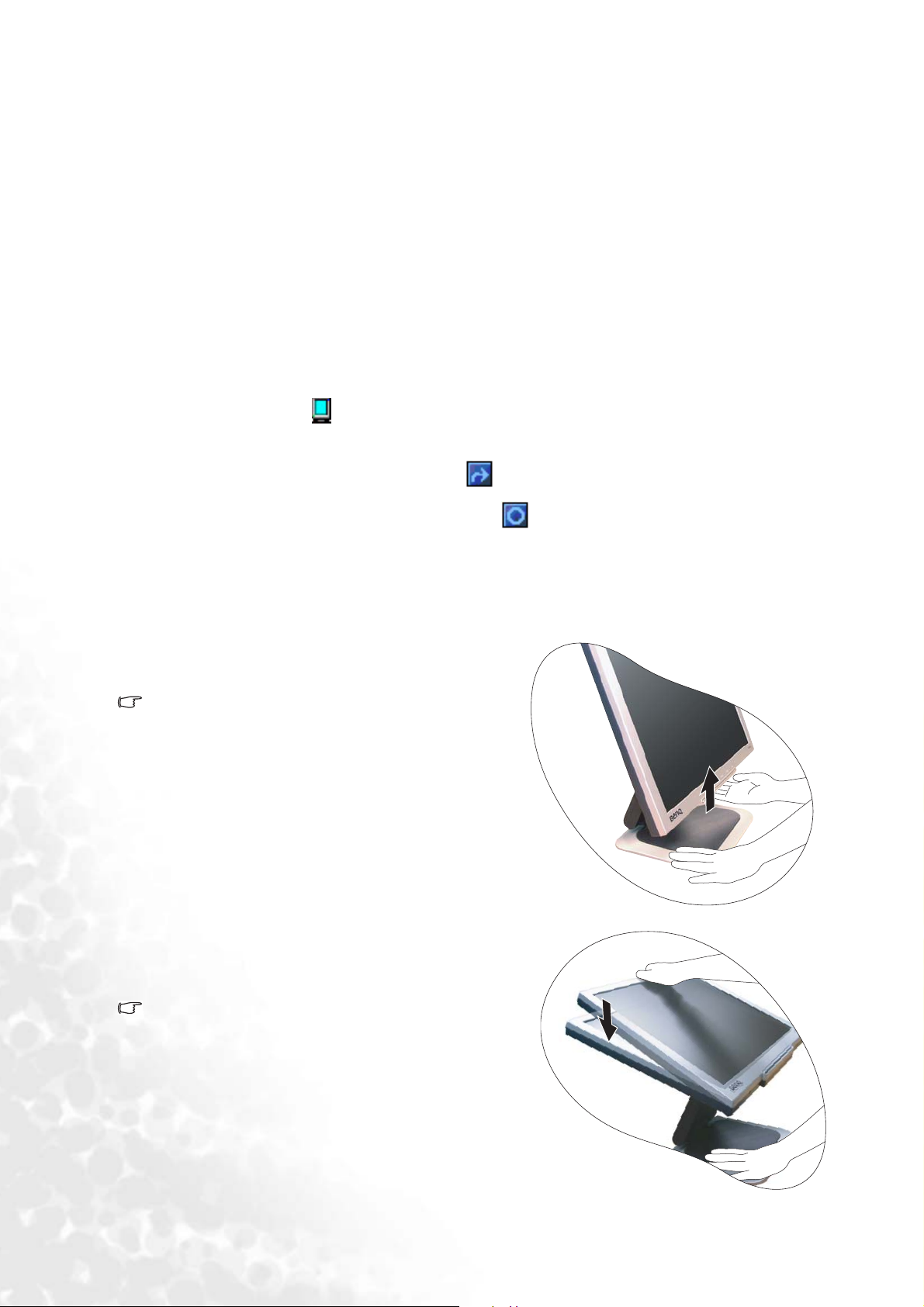
Разворот в книжную ориентацию (по желанию)
Ваш ЖК-монитор можно развернуть в книжную ориентацию, чтобы работать с нужными
приложениями, не прокручивая изображение по экрану.
Прежде чем разворачивать дисплей в книжную ориентацию, сначала с прилагаемого
компакт-диска установите программу Pivot.
Установка программного обеспечения Pivot.
1. Из папки Pivot, расположенной на компакт-диске, входящем в поставку, запустите
“START_PIVOT.EXE”.
2. Для установки программы следуйте экранным инструкциям.
3. После перезагрузки системы в системной панели задач появится значок “Pivot
Software Control”. Для поворота дисплея щелкните этот значок и выберите “Rotate
90 degrees” (Повернуть на 90 градусов) . Для отмены этого действия выберите
“Rotate 0 degree” (Повернуть на 0 градусов) .
4. Выключите питание и следуйте приведенным ниже указаниям.
Порядок разворота дисплея:
1. Взявшись за нижний край монитора,
поднимите его вверх до максимума.
Для разворота монитора из альбомной
ориентации в книжную его кронштейн нужно
выдвинуть по вертикали.
2. Наклоняйте дисплей назад, пока он дойдет до
первого фиксатора.
Наклоняя дисплей, соблюдайте указания,
чтобы при развороте край ЖК-дисплея не
задел поверхность подставки монитора.
12 Установка аппаратного обеспечения монитора
